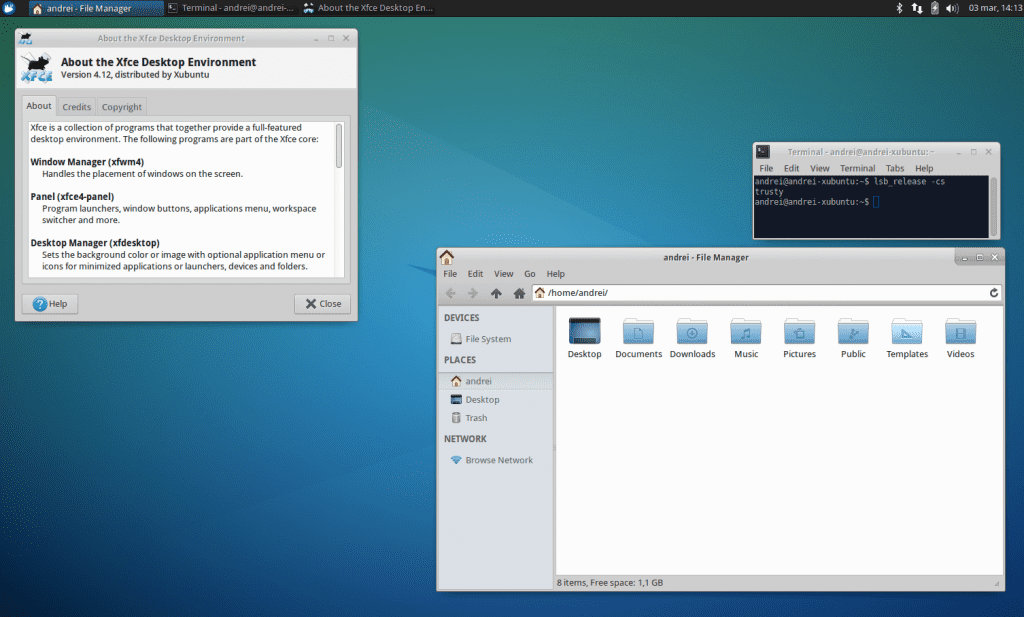
XFCE je jedan od lakši stolovi ona koja imamo na Linuxu, možda najlakše od punih grafičkih okruženja, zajedno sa LXDE i LXQT. Njegova se upotreba proširuje različitim distribucijama Linux scene, ali možda je ona koja je najviše pomogla da se njezina upotreba učini poznatom i promoviranom je Xubuntu.
Tek nedavno nova verzija okruženja, XFCE 4.12, objavljen je i danas, a dok ažuriranje ne stigne službeno u spremišta Xubuntu, naučit ćemo vas kako ga instalirati u Xubuntu na najbrži i najlakši mogući način.
Možete pronaći neki problemi s upotrebom ovog PPA-a, pa imajte to na umu. Trenutno su u WebUpd8 pronašli dva Bugs: Neuspjesi u integraciji s GTK aplikacija koje koriste Qt4 i neuspjesi u korištenju ispravne ikone u pokretaču ove vrste aplikacija.
Prva greška je ispravljena instaliranje qt4-config:
sudo apt-get install qt4-qtconfig
Zatim pokrećemo postavke Qt4 iz izbornika ili s terminala kucanjem qtconfigi u kartica izgleda morat ćemo odabrati GTK + u stilu sučelja i spremiti promjene.
Što se tiče drugog problema, očigledno da prethodni način zaobilaženja više ne funkcionira i za sada nema načina da se to ispravi.
Instaliranje XFCE 4.12 na Xubuntu
para ažuriranje na XFCE 4.12 U Xubuntu 14.04 ili 14.10 morat ćemo koristiti XFCE PPA za Xubuntu. Da bismo ga dodali morat ćemo upotrijebiti sljedeće naredbe:
sudo add-apt-repository ppa:xubuntu-dev/xfce-4.12 sudo apt-get update sudo apt-get dist-upgrade
Nakon toga, zatvaramo sesiju i započinjemo je ponovo, a mi bismo već trebali pokrenuti XFCE 4.12. Da biste instalirali druge dodatne pakete poput XfDashboard, xfce4-pulseaudio-plugin ili thunar-dropbox-plugin potrebno je otići na PPA Xubuntu dodaci.
Kako poništiti promjene
Ako iz nekog razloga želite vratite se na prethodnu verziju XFCE već uključeni u Xubuntu spremišta, možete koristiti PPA koji smo vam ranije dali da uklonite XFCE 4.12. Za ovo koristimo sljedeće naredbe:
sudo apt-get install ppa-purge sudo ppa-purge ppa:xubuntu-dev/xfce-4.12
I slijedeći ove korake već bismo instalirali XFCE 4.12 i način za povratak u slučaju da nas to ne uvjeri. Nadamo se da će vam biti korisna i korisna.
hola
ažurirajte moj xubuntu na xfce 12.4 bez ikakvih problema ili neuspjeha,
ali jedina stvar je da mi u kontroli napajanja ne dozvoljavam da prilagodim kontrolu osvjetljenja svog laptopa.
I upravo je to bila karakteristika koja mi je trebala od novog Xfcea.
bilo kakva pomoć za aktiviranje kontrole svjetline?